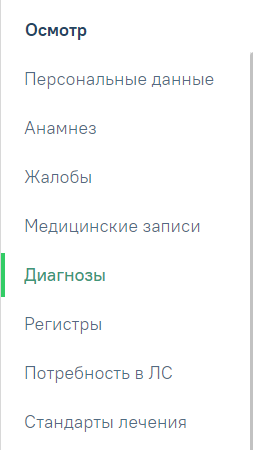...
Работа с документом «Эпикриз по законченному случаю лечения» описана в разделе «Обработка заявки на получение эпикриза по законченному случаю лечения».
Диагнозы
Для перехода в раздел «Диагнозы» следует выбрать соответствующий пункт в левом меню случая лечения, либо путём прокрутки страницы до необходимого раздела.
Пункт «Диагнозы» в левом меню случая лечения
Раздел «Диагнозы» состоит из двух областей: «Диагнозы» и «Сопутствующие диагнозы».
Раздел «Диагнозы»
В области «Диагнозы» указываются основной диагноз и дополнительный. Если основной диагноз ранее не указан, то форма добавления основного диагноза откроется автоматически. Для того чтобы внести изменения в диагноз, необходимо нажать рядом с основным диагнозом.
Форма добавления основного диагноза
На форме необходимо заполнить следующие поля:
- Поле «Основной диагноз» заполняется выбором значения из справочника. Поле обязательно для заполнения.
- Поле «Характер заболевания» заполняется выбором значения из справочника. Поле обязательно для заполнения.
- Поле «Диспансерный учет» заполняется выбором значения из справочника.
- Поле «Травма» заполняется выбором значения из справочника.
- Поле «Внешняя причина травмы» заполняется выбором значения из справочника.
Для сохранения диагноза необходимо нажать кнопку «Сохранить». Введенные данные будут сохранены, форма добавления основного диагноза закроется. Для того чтобы закрыть форму добавления основного диагноза, необходимо нажать кнопку «Отмена». При нажатии на кнопку «Отмена» введенные данные не сохранятся.
Для заполнения дополнительного диагноза необходимо нажать рядом с дополнительным диагнозом. Откроется форма заполнения дополнительного диагноза.
Форма добавления дополнительного диагноза
На форме необходимо заполнить следующие поля:
- Поле «Дополнительный диагноз» заполняется выбором значения из справочника. Поле обязательно для заполнения.
- Поле «Характер заболевания» заполняется выбором значения из справочника. Поле обязательно для заполнения.
- Поле «Диспансерный учет» заполняется выбором значения из справочника.
Для сохранения диагноза необходимо нажать кнопку «Сохранить». Введенные данные будут сохранены, форма добавления дополнительного диагноза закроется. Для того чтобы закрыть форму добавления дополнительного диагноза, необходимо нажать кнопку «Отмена». При нажатии на кнопку «Отмена» введенные данные не сохранятся.
Для удаления основного или дополнительного диагнозов необходимо нажать рядом с диагнозом, который требуется удалить.
Для добавления сопутствующего диагноза следует нажать кнопку «Добавить» в списке сопутствующих диагнозов. Откроется форма добавления сопутствующего диагноза.
Форма добавления сопутствующего диагноза
На форме необходимо заполнить следующие поля:
- Поле «Тип диагноза» заполняется выбором значения из справочника. Поле обязательно для заполнения.
- Поле «Диагноз» заполняется выбором значения из справочника. Поле обязательно для заполнения.
- Поле «Характер заболевания» заполняется выбором значения из справочника. Поле обязательно для заполнения.
- Поле «Дата» автоматически заполняется текущей датой и доступно для редактирования путем ввода значения с клавиатуры или выбора даты из календаря. Поле обязательно для заполнения.
- Поле «Диспансерный учет» заполняется выбором значения из справочника.
- Поле «Травма» заполняется выбором значения из справочника.
- Поле «Внешняя причина травмы» заполняется выбором значения из справочника.
- Поле «Комментарий» заполняется вводом данных с клавиатуры.
Для сохранения диагноза необходимо нажать кнопку «Сохранить». Введенные данные будут сохранены, форма добавления сопутствующего диагноза закроется. Для того чтобы закрыть форму добавления сопутствующего диагноза, необходимо нажать кнопку «Отмена». При нажатии на кнопку «Отмена» введенные данные не сохранятся.
Для удаления сопутствующего диагноза необходимо нажать рядом с ним.